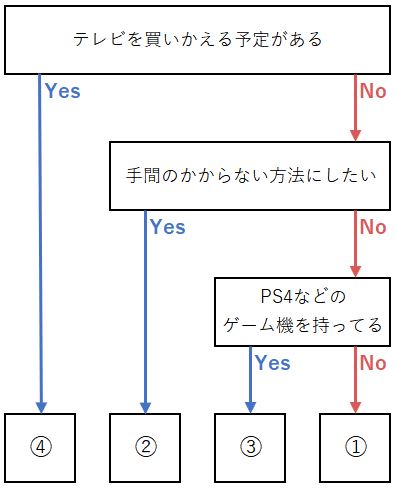- テレビの大画面で動画配信サービスを見たい
- テレビで動画配信サービスを見る方法がわからない
このように思っている方に、動画配信サービスをテレビで見る4つの方法を紹介しています。
あなたにピッタリの方法が見つかるフローチャートも用意していますので、ぜひご覧ください。
目次
動画配信サービスをテレビで見る4つの方法を比較

動画配信サービスをテレビで見る方法は以下の4つです。
※どの方法も、動画配信サービスと契約が必要なので事前にご確認下さい。
←スマホ版は左右にスクロールします→
| 方法 | 必要なもの | 費用 | 簡単さ | 説明 |
|---|---|---|---|---|
| ①PCと HDMIケーブルで 接続する | ・テレビ ・PC ・HDMIケーブル | 1,000円程度 | △ | PCやスマホとテレビを HDMIケーブルで接続する方法 |
| ②メディア ストリーミング 端末を利用する | ・テレビ ・メディアストリーミング端末 | 5,000円程度~ | ◯ | テレビにメディアストリーミング 端末を接続する方法 |
| ③ゲーム機や ブルーレイ レコーダーと接続 | ・テレビ ・動画配信サービス対応のゲーム機 またはブルーレイレコーダー | 30,000円程度~ | △ | 動画配信サービスに対応している ゲーム機とテレビを接続する方法 |
| ④スマートテレビを 買う | ・スマートテレビ | 30,000円程度~ | ◯ | 動画配信サービスに対応している テレビを購入する方法 |
そして、以下のフローチャートを見れば、どの方法があなたにピッタリかわかるはずです。
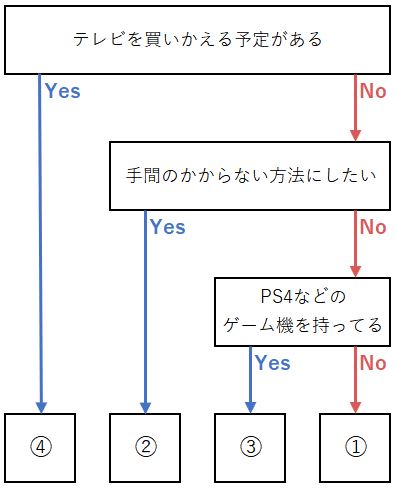
それぞれの方法について詳しく見ていきましょう。
動画配信サービスをテレビで見る方法
①PCとHDMIケーブルで接続する

| 必要なもの | 動画配信サービスの契約 |
|---|---|
| PC | |
| テレビ | |
| HDMIケーブル | |
| 費用 | 1,000円程度 |
| 簡単さ | △ |
| 説明 | PCやスマホとテレビをHDMIケーブルで接続する方法 |
PCとHDMIケーブルを接続する方法は毎回PCとテレビをHDMIケーブルで接続しなければならないのが面倒ですが、一番簡単に導入できます。
PCとテレビが家にある人ならHDMIケーブルを購入するだけでいいからです。
PCとHDMIケーブルで接続してテレビ視聴する手順
この方法では以下のような手順でテレビで動画配信サービスを視聴できます。
- 動画配信サービスを契約する
- PCとテレビをHDMIケーブルで接続する
- テレビを「HDMI端子」に入力切替する
- PCを操作して全画面で動画配信サービスの映像作品を再生する
ちなみに、スマホやタブレットとテレビを接続することもできます。スマホやタブレットと接続する場合はHDMI端子とスマホの端子との変換アダプターが必要です。
動画配信サービスをテレビで見る方法
②メディアストリーミング端末

| 必要なもの | 動画配信サービスの契約 |
|---|---|
| テレビ | |
| メディアストリーミング端末 | |
| 費用 | 5,000円程度~ |
| 簡単さ | ◯ |
| 説明 | テレビにメディアストリーミング端末を接続する方法 |
メディアストリーミング端末を利用する方法は一番手間がかからないのでおすすめです。
メディアストリーミング端末はテレビに取り付けるだけで無線でPCやスマホと接続したり、動画配信サービスを利用したりできます。
テレビ視聴に使えるメディアストリーミング端末の種類
メディアストリーミング端末には以下のようなものがあります。
| メディアストリーミング端末 | 価格(税込) | 4K対応 | |
|---|---|---|---|
| Fire TV Stick | 通常タイプ | 4,980円 | ✕ |
| 4K対応タイプ | 6,980円 | ◯ | |
| Chromecast | 通常版 | 5,000円程度 | ✕ |
| Ultra | 10,000円程度 | ◯ | |
| Apple TV | HD 32GB | 16,000円程度 | ✕ |
| 4K 32GB | 20,000円程度 | ◯ | |
現状では4Kに対応している映像作品はかなり少ないので、基本的には4Kに対応してないタイプのほうがコスパが高いです。
メディアストリーミング端末に対応している動画配信サービス
動画配信サービスによっては対応してないメディアストリーミング端末もあるので注意が必要です。それぞれの動画配信サービスで対応しているメディアストリーミング端末は以下の表のとおりです。
| サービス名 | 対応メディアストリーミング端末 | ||
|---|---|---|---|
| Fire TV Stick | Chromecast | Apple TV | |
| U-NEXT | ◯ | ◯ | ◯ |
| Hulu | ◯ | ◯ | ◯ |
| Amazonプライム・ビデオ | ◯ | △ | ◯ |
| FODプレミアム | ◯ | ◯ | ◯ |
| DAZN | ◯ | ◯ | ◯ |
| Netflix | ◯ | ◯ | ◯ |
| Lemino | ※ 第3世代のみ 対応 | ※ chromecast with Google TV | × |
| dアニメストア | ◯ | ◯ | ◯ |
| TELASA | ◯ | ◯ | ◯ |
| Disney+ | ◯ | ◯ | ◯ |
| Rakuten TV | ◯ | ◯ | ◯ |
| ビデオマーケット | ◯ | ◯ | △ |
おおむねどの動画配信サービスも3つのメディアストリーミング端末に対応していることがわかります。
メディアストリーミング端末でテレビ視聴する手順
メディアストリーミング端末を使う場合は以下のような手順でテレビで映像作品が見れるようになります。
- 動画配信サービスを契約する
- メディアストリーミング端末の端子をテレビのHDMI端子と接続する
- メディアストリーミング端末のリモコン(Chromecastの場合はスマホがリモコンになる)を操作し、契約した動画配信サービスのアプリをダウンロードする
- 動画配信サービスのアプリを開いて見たい作品を探す
- 作品を再生する
動画配信サービスをテレビで見る方法
③ゲーム機・ブルーレイレコーダーと接続

| 必要なもの | 動画配信サービスの契約 |
|---|---|
| テレビ | |
| 動画配信サービス対応のゲーム機 | |
| 費用 | 30,000円程度 |
| 簡単さ | △ |
| 説明 | 動画配信サービスに対応しているゲーム機とテレビを接続する方法 |
動画配信サービスのゲーム機と接続する方法は動画配信サービスに対応しているゲーム機を持っている方なら一番導入しやすい方法です。
ただ、動画配信サービスによってはゲーム機に対応してない場合もあります。
動画配信サービスに対応しているゲーム機
各動画配信サービスのゲーム機対応状況は以下のとおりです。
| サービス名 | PS4 | PS5 | Switch | Xbox One | Xbox 360 |
|---|---|---|---|---|---|
| U-NEXT | ◯ | ◯ | ✕ | ✕ | ✕ |
| Hulu | ◯ | ◯ | ◯ | ✕ | ✕ |
| Amazonプライム・ビデオ | ◯ | ◯ | ✕ | ◯ | ✕ |
| FODプレミアム | ✕ | ✕ | ✕ | ✕ | ✕ |
| DAZN | ◯ | ◯ | ✕ | ◯ | ✕ |
| Netflix | ◯ | ◯ | ✕ | ◯ | ◯ |
| Lemino | ✕ | ✕ | ✕ | ✕ | ✕ |
| dアニメストア | ✕ | ✕ | ✕ | ✕ | ✕ |
| TELASA | ✕ | ✕ | ✕ | ✕ | ✕ |
| Disney+ | ◯ | ◯ | ✕ | ◯ | ✕ |
| Rakuten TV | ◯ | ✕ | ✕ | ✕ | ✕ |
| ビデオマーケット | ✕ | ✕ | ✕ | ✕ | ✕ |
PS4に対応している動画配信サービスが多いようです。
この方法は対応ゲーム機を持ってるなら便利ですが、以下のような注意点もあります。
- ゲーム機に対応してない動画配信サービスも多い
- ゲーム機によって対応しているアプリが違う場合がある
- コントローラーでの操作が若干面倒
- 毎回ゲーム機を立ち上げる必要がある
動画配信サービスに対応しているブルーレイレコーダー
ネット動画対応となっているブルーレイレコーダーなら、HDMIケーブルに接続するだけで動画配信サービスを楽しめます。
一例を挙げると
- パナソニック・ディーガ
- TOSHIBA・REGZA など
メーカーによって視聴できるサービスにばらつきがあります。
また上位モデル(5~6万円以上)でないと対応していないため、動画配信サービス目的で購入するのはコスパが悪いかもしれません。あくまで付随する機能として考えるのが良さそうです。
動画配信サービスをテレビで見る方法
④スマートテレビを買う

| 必要なもの | 動画配信サービスの契約 |
|---|---|
| スマートテレビ | |
| 費用 | 30,000円程度~ |
| 簡単さ | ◯ |
| 説明 | 動画配信サービスに対応しているテレビを購入する方法 |
スマートテレビとは、インターネットの機能が付いたテレビのことです。スマートテレビを買う方法は近々テレビを買い換える予定のある方には一番適した方法です。
スマートテレビは3万円程度から買うことができ、そこまで高いわけではありません。
スマートテレビで動画配信サービスを視聴する手順
一度スマートテレビを買ってしまえば、後は以下の手順で動画配信サービスの作品が視聴できます。
- 動画配信サービスを契約する
- スマートテレビで動画配信サービスのアプリを立ち上げる
- 作品を視聴する
2回目以降はスマートテレビでアプリを立ち上げるだけで動画配信サービスが視聴できます。一番手間がかからない方法と言えるでしょう。ちなみに、多くのスマートテレビはメジャーな動画配信サービスにはほとんど対応しています。
スマートテレビの各サービス対応状況
スマートテレビの商品詳細ページで契約したい動画配信サービスに対応してるか確認したり、下記のリンクからそれぞれの動画配信サービスの対応機種かどうか確認したりしましょう。
まとめ
動画配信サービスをテレビで見る方法には以下の4つがあります。
←スマホ版は左右にスクロールします→
| 方法 | 必要なもの | 費用 | 簡単さ | 説明 |
|---|---|---|---|---|
| ①PCと HDMIケーブルで 接続する | ・テレビ ・PC ・HDMIケーブル | 1,000円程度 | △ | PCやスマホとテレビを HDMIケーブルで接続する方法 |
| ②メディアストリー ミング端末を 利用する | ・テレビ ・メディアストリーミング端末 | 5,000円程度~ | ◯ | テレビにメディアストリーミング 端末を接続する方法 |
| ③ゲーム機や ブルーレイレコーダーと 接続する | ・テレビ ・動画配信サービス対応のゲーム機 またはブルーレイレコーダー | 30,000円程度 | △ | 動画配信サービスに対応している ゲーム機とテレビを接続する方法 |
| ④スマートテレビを買う | ・スマートテレビ | 30,000円程度~ | ◯ | 動画配信サービスに対応している テレビを購入する方法 |
どの方法があなたに適しているかは、以下のフローチャートを見るとわかります。